Hur man återställer röstmemon från iCloud på 3 enkla olika sätt
 Uppdaterad av Valyn Hua / 30 maj 2023 09:05
Uppdaterad av Valyn Hua / 30 maj 2023 09:05Är du en av de individer som gillar att lyssna snarare än att läsa? Du kanske använder röstmemon på din telefon för dina anteckningar. De är fördelaktiga, särskilt när du multitasking. Du kan utföra andra arbets- eller skoluppgifter medan du lyssnar på röstmemon.
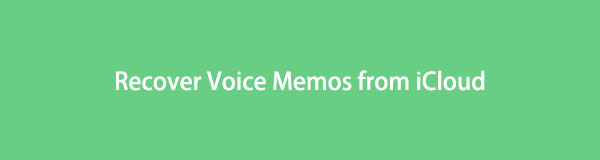
Men det är hjärtskärande om du tappar bort dem på din iPhone. Om det händer, lugna ner dig eftersom det här inlägget kommer att ta tillbaka dem till din telefon om du har iCloud-säkerhetskopior. Du kommer att se iCloud-tekniker för återställning av röstmemo som inte kräver professionella färdigheter. Är du redo att lyssna igen på dina röstmemon efter processen? Ta en titt på metoderna nedan.

Guide Lista
Del 1. Återställ röstmemon från iCloud med FoneLab iPhone Data Recovery
FoneLab iPhone Data Recovery är utformad för att återställa data med eller utan säkerhetskopia. Detta iCloud-röstmemoåterställningsverktyg kräver inte att du ansluter din telefon till datorn. Du behöver bara logga in eller logga in på det iCloud-konto du brukade säkerhetskopiera dina röstmemon på iPhone. Denna programvara kan också återställa data från iTunes backup.
Med FoneLab för iOS kommer du att återställa förlorade / borttagna iPhone-data inklusive foton, kontakter, videor, filer, WhatsApp, Kik, Snapchat, WeChat och mer data från din iCloud- eller iTunes-säkerhetskopia eller enhet.
- Återställ foton, videor, kontakter, WhatsApp och mer data med lätthet.
- Förhandsgranska data innan återställning.
- iPhone, iPad och iPod touch är tillgängliga.
Dessutom stöder detta verktyg flera återställningsbara scenarier. Det inkluderar oavsiktlig radering, enhet som har fastnat och mer. De data som den kan återställa är Instagram-foton, ljudfiler, kontakter, videor, anteckningar och mer. Dessutom kan denna programvara återställa röstmemon från alla iOS-enheter och versioner.
Stegen för hämtning av iCloud-röstmemo med denna programvara finns nedan.
steg 1Ladda ner FoneLab iPhone Data Recovery. Du behöver bara klicka på Gratis nedladdning knapp. Efter det klickar du på den nedladdade filen längst ner och ställer in den. I nästa fönster klickar du på installera ikon eller knapp. Datorn kommer att starta programvaran efteråt.
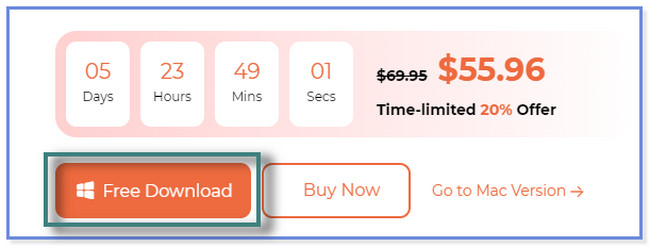
steg 2Välj iPhone Data Recovery knappen på vänster sida. Efter det kommer du att se verktygets 3 återställningsfunktioner. Klicka på Återhämta sig från iCloud knapp.
Bonustips: Om du inte har säkerhetskopior för dina röstmemon, vänligen välj Återställ från iOS-enheten knapp. Och om du bara har säkerhetskopior från iTunes, klicka på Återställ från iTunes Backup File knapp.
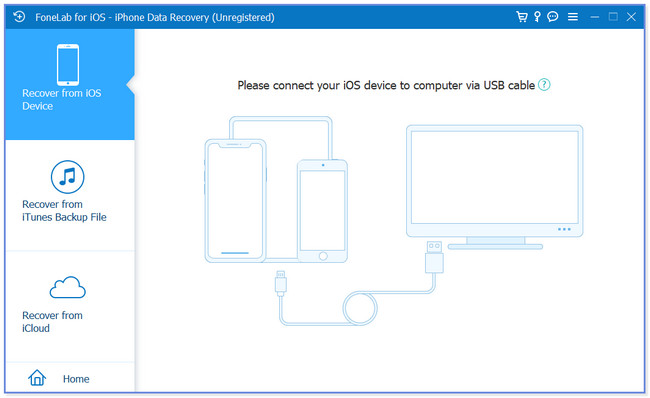
steg 3Logga in på ditt iCloud-konto – skriv in ditt Apple-ID och dess lösenord i de avsedda rutorna. Efter det kommer programvaran att verifiera ditt konto. Det kommer att leda dig till återställningsgränssnittet efteråt.
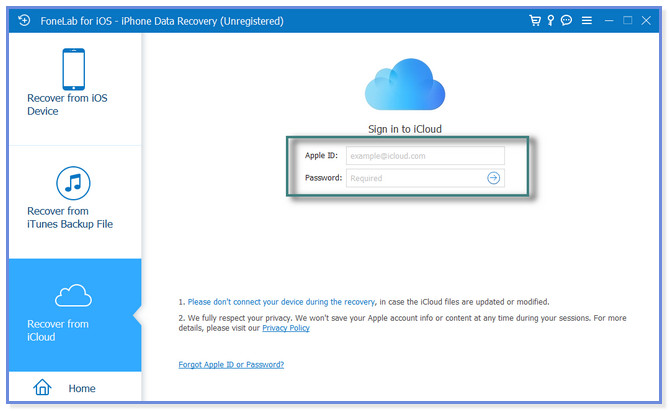
steg 4Du kan återställa på iCloud backup genom att klicka på dess knapp. Klicka på Start knapp. Programvaran kommer att skanna dina data. Därefter väljer du de röstmemon du vill återställa. Välj knappen Återställ efteråt.
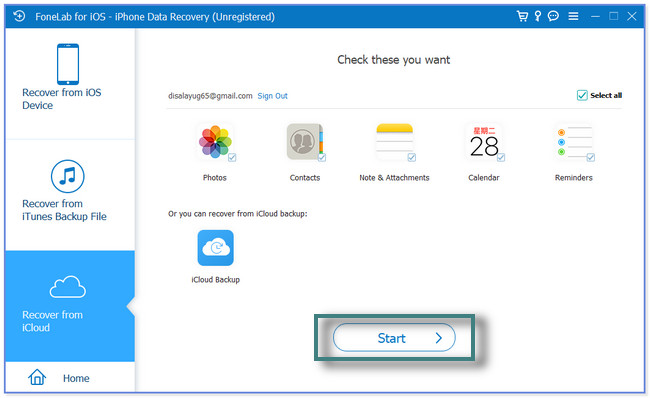
FoneLab iPhone Data Recovery ger allt du behöver för att återställa eller återställa röstmemon från iCloud-säkerhetskopia. Det finns också andra metoder för processen. Du kan använda iClouds officiella webbplats eller återställa iCloud-säkerhetskopia via en iPhone-fabriksåterställning. Men vissa kommer att kräva att du raderar allt innehåll på din iPhone. Fortsätt för att lära dig mer information.
Med FoneLab för iOS kommer du att återställa förlorade / borttagna iPhone-data inklusive foton, kontakter, videor, filer, WhatsApp, Kik, Snapchat, WeChat och mer data från din iCloud- eller iTunes-säkerhetskopia eller enhet.
- Återställ foton, videor, kontakter, WhatsApp och mer data med lätthet.
- Förhandsgranska data innan återställning.
- iPhone, iPad och iPod touch är tillgängliga.
Del 2. Återställ röstmemon från iClouds officiella webbplats
Du kan komma åt iCloud på dina telefoner och datorer om du har sparat dem på iCloud Drive. Men de har bara samma procedurer och steg för att återställa dina röstmemon. För att återställa röstmemon från iCloud med hjälp av sin webbplats låter den dig bara ladda ner dem.
Om du hämtar dem med din dator måste du överför röstmemon till din telefon efteråt. Du kan använda en USB-kabel för att göra det.
Vill du använda iClouds officiella webbplats för att återställa dina röstmemon? Se handledningen nedan.
steg 1Besök iClouds officiella webbplats, som är icloud.com, på din dator. Webbsidan laddas beroende på hastigheten på din internetanslutning. En molnikon kommer att störa skärmen. Klicka på Logga in knappen i mitten.
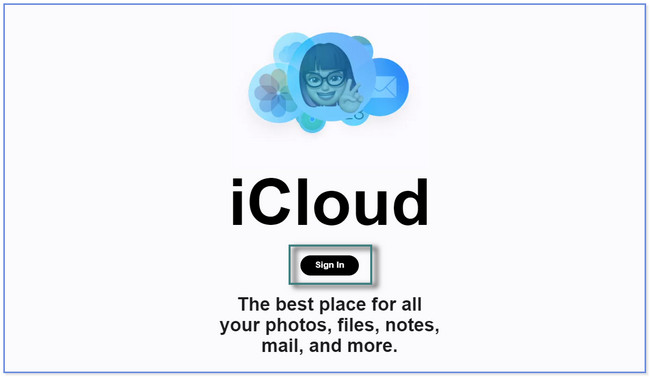
steg 2Skärmen Logga in med Apple ID visas på din dator. Det första kravet det kommer att begära är kontots Apple-ID. Efter det, lösenordet. Klicka på högerpilen för att logga in på ditt iCloud-konto.
Obs! Logga in med kontot du använde för att säkerhetskopiera dina röstmemon.
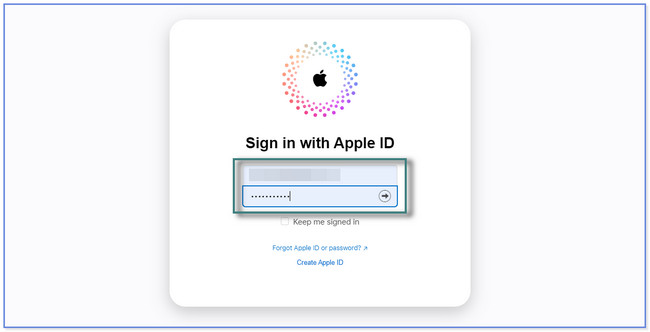
steg 3Om du lägger till tvåfaktorsautentisering till ditt iCloud-konto kommer det att be om det. Följ instruktionerna på skärmen för att verifiera ditt konto. Efteråt kommer du att se data på skärmen som iCloud stöder. Vänligen klicka på Drive avsnittet överst.
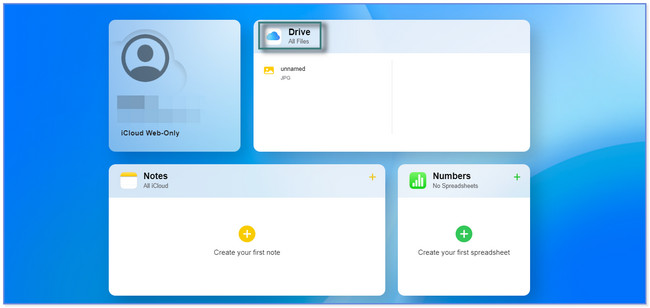
steg 4På datorskärmens vänstra sida ser du albumen med dina filer. Leta reda på mappen där du sparar eller laddar upp röstmemonen. Efter det klickar du på Röstmemor du vill återhämta dig. Klicka på b-ikonen högst upp för att ladda ner filerna till din dator.
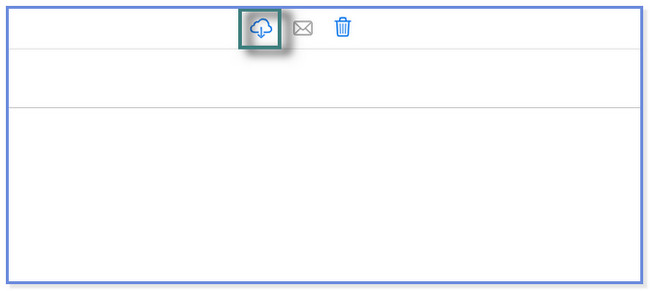
Del 3. Återställ röstmemon från iCloud via fabriksåterställning
Denna teknik är sist på listan eftersom den kommer att fråga eller kräva att du raderar all data på din iPhone. Det innehåller många processer och tar för mycket av din tid. Men oroa dig inte. Vi kommer att visa dig en steg-för-steg handledning om det. Säkra dina data först genom att säkerhetskopiera dem innan du utför den här metoden.
Hur återställer man röstmemon från iCloud-säkerhetskopia via fabriksåterställning? Det är dags att veta det genom att scrolla ner nedan.
steg 1Öppna Inställningar iPhone-ikonen genom att trycka på den. Svep ner och leta upp Allmänt -knappen och tryck på den.
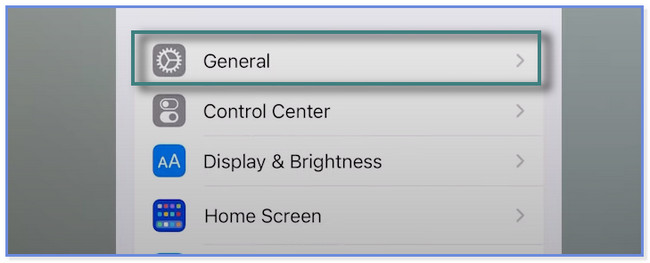
steg 2Svep ned för att se fler alternativ på din skärm. Efter det trycker du på Överför eller återställ iPhone knappen längst ner. Telefonen kommer att varna dig om den åtgärd du kommer att vidta. Läs instruktionerna. Efter det trycker du på Radera allt innehåll och inst knapp. Tryck sedan på knappen igen för att bekräfta åtgärden.
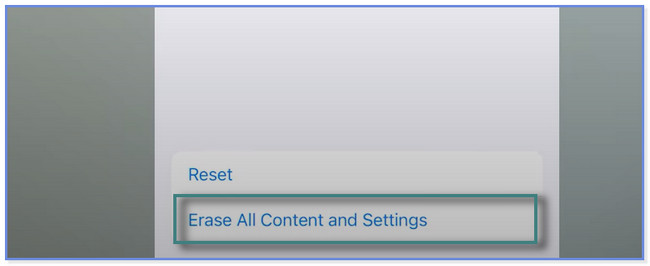
Del 4. Vanliga frågor om hur man återställer röstmemon från iCloud
1. Tar bort ett röstmemo på iPhone det från iCloud?
Lyckligtvis nej. Att radera ett röstmemo på iPhone tar inte bort det från iCloud. Det är därför säkerhetskopiera dina data regelbundet på din telefon rekommenderas. Vad som än händer med dina filer kan du återställa dem på några minuter med hjälp av deras säkerhetskopior.
2. Har iPhone-röstmemot en tidsgräns?
Nej. Röstmemo på din iPhone har ingen tidsgräns. Det är en av dess främsta funktioner eftersom du kan spela in eller fånga så länge du vill. Men det beror fortfarande på iPhonens interna lagring. Telefonen spelar bara in baserat på kapaciteten på dess lagringsutrymme. Ju mer lagringsutrymme, desto längre kan telefonen spela in. Men om du får slut på lagringsutrymme kommer den att varna dig och stoppa inspelningen automatiskt.
Det här inlägget visar dig 3 olika möjliga sätt att hämta raderade röstmemon från iCloud. Men FoneLab iPhone Data Recovery står ut. Den kan återställa data med eller utan säkerhetskopia. Är du intresserad av denna programvara? Ladda ner den nu till din dator!
Med FoneLab för iOS kommer du att återställa förlorade / borttagna iPhone-data inklusive foton, kontakter, videor, filer, WhatsApp, Kik, Snapchat, WeChat och mer data från din iCloud- eller iTunes-säkerhetskopia eller enhet.
- Återställ foton, videor, kontakter, WhatsApp och mer data med lätthet.
- Förhandsgranska data innan återställning.
- iPhone, iPad och iPod touch är tillgängliga.
